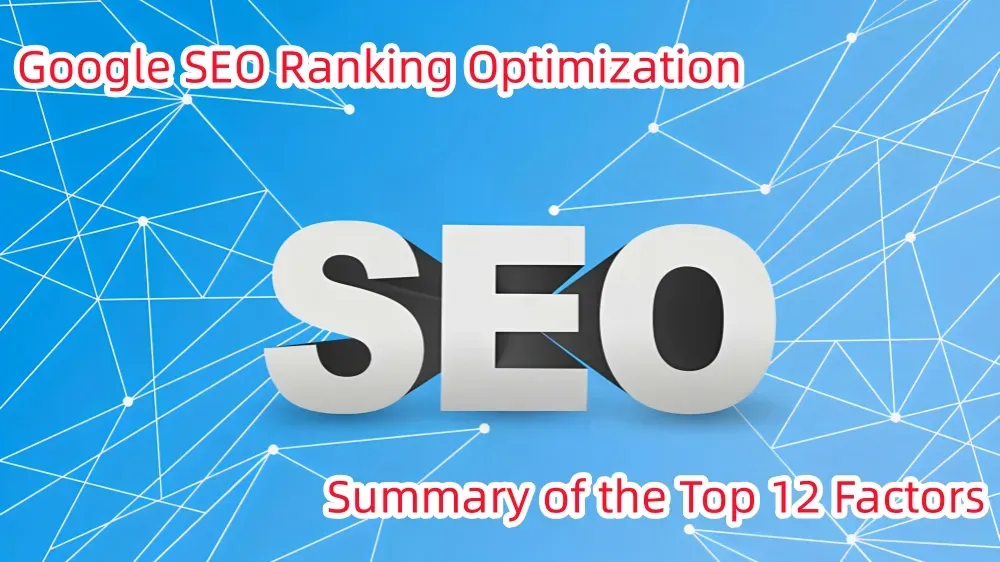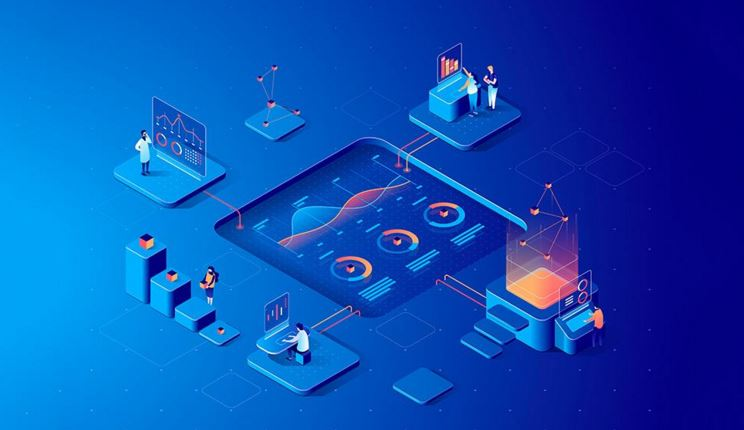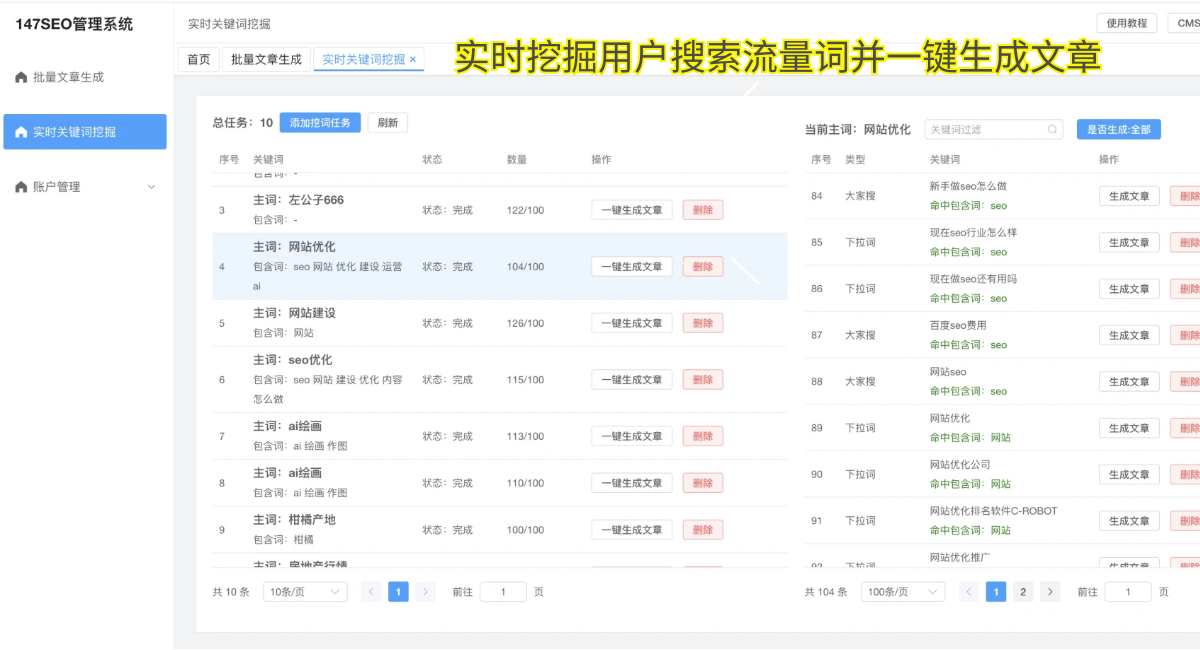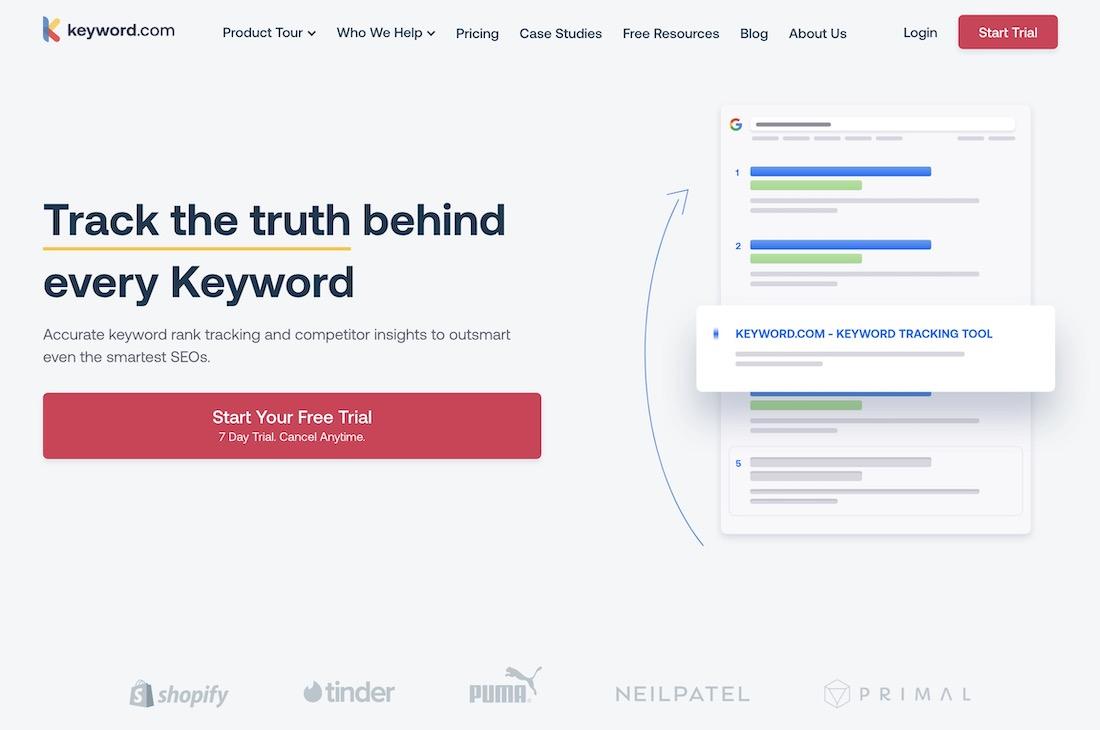谷歌浏览器非常实用,但使用久了,随着我们频繁地打开新标签页和安装插件,内存使用量就像一个不断膨胀的气球,导致电脑出现卡顿等问题。这种情况对很多人来说,迫切需要解决。
谷歌浏览器的内存占用问题

谷歌浏览器的多进程设计确实增强了稳定性,但每个标签页都独立运行一个进程,这导致内存消耗必然增加。就好比同时运行多个程序,内存使用量会大幅上升。而且,它采用的fork-and-execute模型,每次新开标签页都会复制主进程的数据,随着标签页数量的增加,内存占用也在持续增长。此外,还有独立的渲染进程,当页面内容复杂且数量众多时,内存消耗更是惊人。
插件和脚本使用起来挺麻烦的,尤其是插件的后台脚本,它不仅让CPU超负荷运转,而且不停地消耗内存。虽然硬件加速听起来很吸引人,但在处理复杂的图像和视频时,它却成了内存的大消耗者。同步功能为了数据更新同步,也在不断地占用内存。这些累积起来的内存占用,对电脑的性能影响可不容小觑。
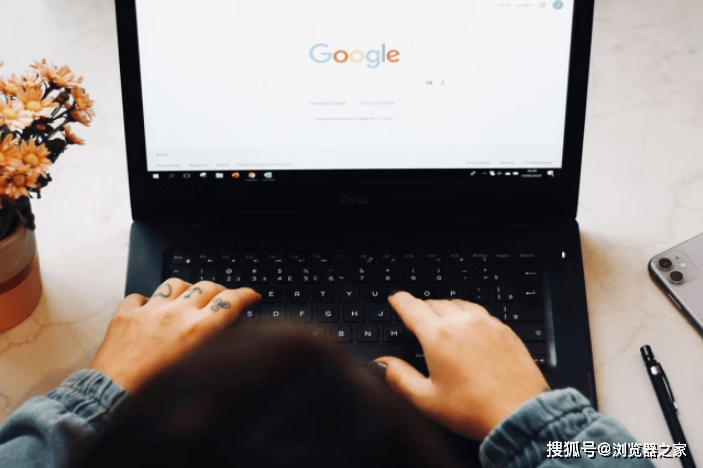
内存紧张的影响
现在,许多电脑的内存空间相当有限。那点内存,一旦浏览器占用过多,其他软件可用的内存就变得很少。曾经有用户抱怨,自己的电脑只有8G内存,当Chrome浏览器打开十几个标签页和几个插件后,电脑变得非常卡顿,甚至微信消息都无法收到提示。在这种状况下,其他程序的运行受到了极大的限制,日常的办公和娱乐活动都受到了严重影响。
设计师们常常打开电脑浏览网页搜集素材,寻求灵感,但浏览器时常出现卡顿,这使得他们在频繁切换窗口时,整个电脑的反应速度变得极慢,不仅影响了工作进度,还让他们感到既气愤又焦急。
启用内存节省功能
最新版的谷歌浏览器中,有一个名为“内存保护模式”的实用功能。这相当于浏览器的“瘦身衣”,一旦启用,便能自动减少不活跃标签页的内存消耗。许多人对此功能尚不了解。例如,上班族小李,他每天都会打开许多与工作相关的标签页,导致浏览器运行缓慢。然而,在一次偶然的机会中,他发现了这个功能,电脑的卡顿问题得到了显著改善。
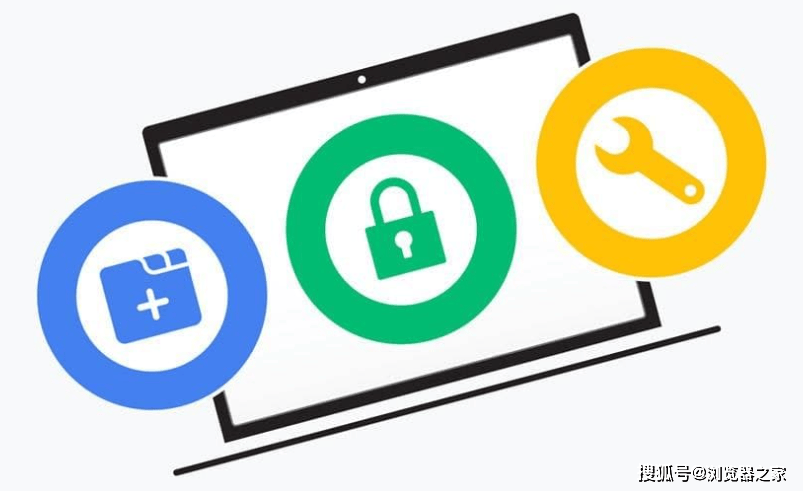
实际测试表明,一旦启用该模式,即便同时打开相同数量的标签页和插件,电脑的内存使用率也显著降低,而且浏览体验的整体流畅度也得到了显著提高。
关闭无用的标签页和扩展
就像整理房间一样,该丢弃的东西就得丢掉。经常性地关闭那些闲置的标签页和插件,这样做非常高效。许多人养成了打开很多标签页的习惯,但实际上真正使用的并不多。比如小王,他浏览网页收集资料时,不知不觉就开了几十个页面,电脑运行得极慢。后来他关掉了那些不必要的标签页,电脑立刻变得流畅多了。
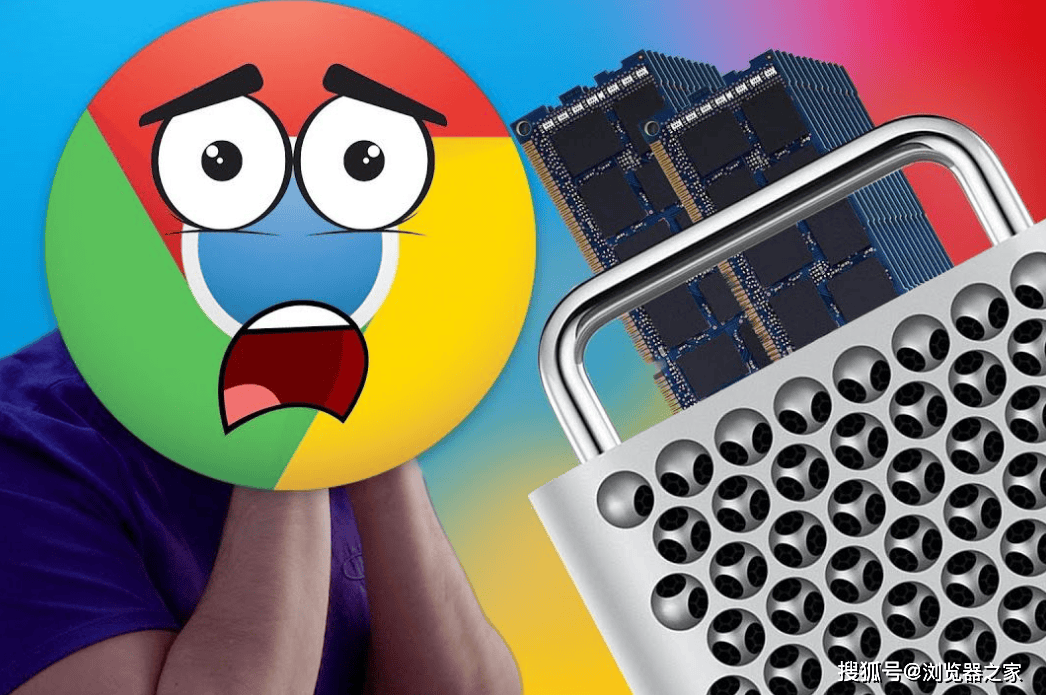
那些不再使用的扩展也是如此,例如某些之前安装过并进行了测试的插件,后来并未使用,却依旧在后台占用着资源。一旦卸载或停用,便能显著释放出大量内存。
重置浏览器的好处

浏览器运行缓慢,仿佛乌龟爬行般,或者频繁卡顿,这时我们可利用“设置”菜单中的“重置设置”功能,将Chrome恢复至最初默认状态。这过程就像为浏览器进行了一次彻底的大扫除。
小张是名学生,在上网课时,他的浏览器突然出现了严重的卡顿。他百思不得其解,尝试了各种方法却无法解决问题。无奈之下,他决定重置浏览器,将所有不必要的扩展和缓存全部清除。经过这一操作,浏览器仿佛焕发了新生,运行变得异常流畅。从此,上课时再也没有被打扰的情况发生了。
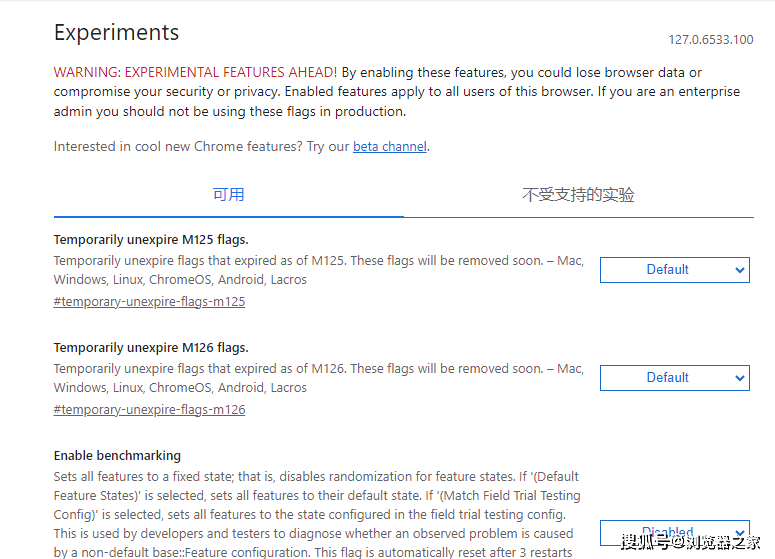
善用任务管理器
Chrome自带的任务管理器,按“Shift+ESC”快捷键即可激活,真是帮了不少忙。它就像一位细心管家,能清晰展示每个标签页和扩展的内存与CPU使用情况。数码爱好者小赵就利用它发现了一个插件消耗了大量资源,卸载后电脑运行明显改善。
这个任务管理器让我们一目了然地识别出哪些程序是“内存消耗大户”,这样我们就能精确地对其进行清理,确保浏览器运行得更加流畅。
是否你也曾遇到过谷歌浏览器消耗内存过多的困扰?不妨在评论区分享你的遭遇,同时,也欢迎你点赞并转发这篇文章,让更多的人从中受益。